При нажатии на блокнот Jupyter нет ответа, и браузер не переходит автоматически. Проблема решена.
Предисловие. Решение проблемы, связанной с тем, что Jupyter Notebook не может автоматически перейти в браузер.
Jupyter Notebook — это интерактивная вычислительная среда, широко используемая в области науки о данных и машинного обучения. Она помогает нам легко редактировать и запускать код, а также визуально отображать его через браузер. Однако иногда мы сталкиваемся с проблемой: после нажатия кнопки запуска Jupyter Notebook ничего не происходит и он не может автоматически перейти в браузер.
Подобные вопросы могут сбить с толку новичков, но на самом деле решить подобные задачи не составит труда. В этой статье мы углубимся в причины, по которым Jupyter Notebook не может автоматически перейти в браузер, и предложим решения. Изучая идеи и методы отладки, мы лучше поймем принцип работы Jupyter Notebook и улучшим наши навыки программирования в области науки о данных и машинного обучения.
Почему решение проблем является необходимым шагом в изучении Jupyter Notebook?
Изучение Jupyter Notebook — это не только освоение грамматики и знаний, но, что более важно, обучение решению проблем в практических приложениях. В практике науки о данных и машинного обучения мы неизбежно сталкиваемся с различными проблемами и ошибками. Решение задач — необходимый шаг для изучения Jupyter Notebook. Решая проблемы, мы можем глубже понять функции и использование Jupyter Notebook, а также улучшить свои навыки программирования в области науки о данных и машинного обучения.
Решение проблем — важный способ изучения Jupyter Notebook, особенно для новичков. В процессе решения проблем мы накапливаем опыт и знакомимся с распространенными типами ошибок и решениями, чтобы мы могли быть более уверенными и удобными в будущих практиках обработки данных и машинного обучения.
Что касается сообщений некоторых пользователей сети о том, что при нажатии на Jupyter Notebook нет ответа и браузер не открывается автоматически.
Откройте окно рукописного ввода и введите Jupyter Notebook --generate-config.

Откройте файл. Прокрутите до конца и введите следующий код.
jupyter notebook --generate-config
import webbrowser
webbrowser.register('chrome',None, webbrowser.GenericBrowser(u'C:\Program Files (x86)\Google\Chrome\Application\chrome.exe'))
c.NotebookApp.browser ='chrome'Это необходимо изменить. Местоположение браузера — это местоположение вашего компьютера.
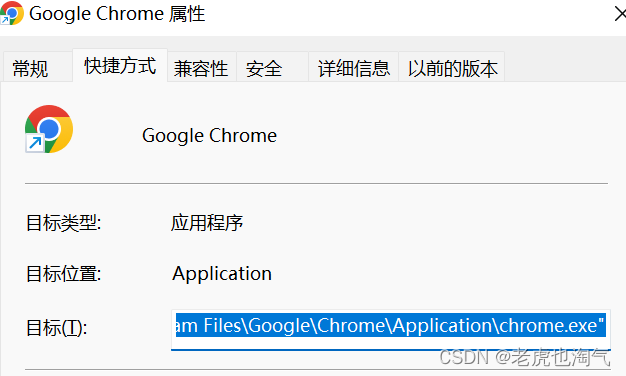
Просто просмотрите свойства, а затем измените их. Браузер здесь можно поменять на любой, разрешен только префикс. Затем последовательно сохраните и закройте. Откройте его снова, чтобы нормально прыгнуть.
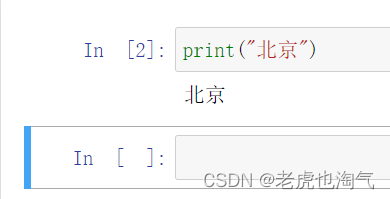
В этой статье мы сосредоточимся на проблеме, связанной с тем, что Jupyter Notebook не может автоматически перейти в браузер. Мы постепенно разберем причины этой проблемы, которые могут включать проблемы с конфигурацией Jupyter Notebook, настройками браузера и т. д. Далее будем искать решения шаг за шагом. Сюда входит проверка установки и настройки Jupyter Notebook, попытка использования других браузеров, очистка кэша браузера и т. д.
Предложения по обслуживанию и оптимизации:
- Своевременные обновления. Всегда сохраняйте последнюю версию Jupyter Notebook и его зависимостей. Новые выпуски часто содержат улучшения производительности, исправления ошибок и новые функции. Постоянное обновление гарантирует наличие последних улучшений и исправлений безопасности.
- Очистите ненужные ядра и выходные данные: Jupyter Notebook сохраняет все ядра и выходные данные, которые были запущены, что может привести к созданию больших и неуправляемых файлов. Рекомендуется регулярно очищать неиспользуемые ядра и выходные данные, чтобы освободить место на диске и повысить производительность.
- Правильно настройте память и ЦП. Правильно настройте ресурсы памяти и ЦП, используемые Jupyter Notebook, в соответствии с конфигурацией вашего компьютера. Это можно настроить с помощью файла конфигурации Jupyter, чтобы Jupyter мог полностью использовать вычислительные ресурсы во время работы.
- Используйте виртуальные среды. Если вы используете Jupyter Notebook в нескольких проектах, рассмотрите возможность создания отдельных виртуальных сред для каждого проекта. Это помогает изолировать зависимости проекта, предотвращает конфликты версий и делает проект более удобным в сопровождении.
- Резервное копирование важных записных книжек. Регулярно создавайте резервные копии важных записных книжек, чтобы предотвратить случайную потерю данных. Вы можете использовать систему контроля версий, например Git, для отслеживания изменений в вашем блокноте и регулярного создания снимков для предотвращения необратимых ошибок.
- Просмотрите и оптимизируйте код. Проверьте код в блокноте, чтобы убедиться, что он эффективен и соответствует передовым практикам. Иногда простая оптимизация кода может значительно улучшить производительность ноутбука.
- Понимание расширений Jupyter: Jupyter поддерживает множество полезных расширений, таких как nbextensions. Понимание и использование этих расширений может улучшить функциональность и удобство использования Jupyter.
Подведите итог:
Решение проблемы, связанной с тем, что Jupyter Notebook не может автоматически перейти в браузер, является необходимым шагом в обучении, а также ключом к улучшению возможностей программирования в области науки о данных и машинного обучения.
Работая над проблемами, мы не только получим более глубокое понимание того, как работает Jupyter Notebook и как его использовать, но также улучшим наши навыки программирования в области анализа данных и машинного обучения. Давайте вместе отправимся в путь решения и исследуем прелесть Jupyter Notebook! Благодаря непрерывному обучению и практике мы станем более опытными и уверенными в себе специалистами по данным и инженерами машинного обучения, оптимизируем код, повысим эффективность анализа данных и построения моделей, а также внесем свои силы в решение практических задач! Давайте воспользуемся мудростью программирования, чтобы раскрыть тайны данных и создать большую ценность!

Неразрушающее увеличение изображений одним щелчком мыши, чтобы сделать их более четкими артефактами искусственного интеллекта, включая руководства по установке и использованию.

Копикодер: этот инструмент отлично работает с Cursor, Bolt и V0! Предоставьте более качественные подсказки для разработки интерфейса (создание навигационного веб-сайта с использованием искусственного интеллекта).

Новый бесплатный RooCline превосходит Cline v3.1? ! Быстрее, умнее и лучше вилка Cline! (Независимое программирование AI, порог 0)

Разработав более 10 проектов с помощью Cursor, я собрал 10 примеров и 60 подсказок.

Я потратил 72 часа на изучение курсорных агентов, и вот неоспоримые факты, которыми я должен поделиться!
Идеальная интеграция Cursor и DeepSeek API

DeepSeek V3 снижает затраты на обучение больших моделей

Артефакт, увеличивающий количество очков: на основе улучшения характеристик препятствия малым целям Yolov8 (SEAM, MultiSEAM).

DeepSeek V3 раскручивался уже три дня. Сегодня я попробовал самопровозглашенную модель «ChatGPT».

Open Devin — инженер-программист искусственного интеллекта с открытым исходным кодом, который меньше программирует и больше создает.

Эксклюзивное оригинальное улучшение YOLOv8: собственная разработка SPPF | SPPF сочетается с воспринимаемой большой сверткой ядра UniRepLK, а свертка с большим ядром + без расширения улучшает восприимчивое поле

Популярное и подробное объяснение DeepSeek-V3: от его появления до преимуществ и сравнения с GPT-4o.

9 основных словесных инструкций по доработке академических работ с помощью ChatGPT, эффективных и практичных, которые стоит собрать

Вызовите deepseek в vscode для реализации программирования с помощью искусственного интеллекта.

Познакомьтесь с принципами сверточных нейронных сетей (CNN) в одной статье (суперподробно)

50,3 тыс. звезд! Immich: автономное решение для резервного копирования фотографий и видео, которое экономит деньги и избавляет от беспокойства.

Cloud Native|Практика: установка Dashbaord для K8s, графика неплохая

Краткий обзор статьи — использование синтетических данных при обучении больших моделей и оптимизации производительности

MiniPerplx: новая поисковая система искусственного интеллекта с открытым исходным кодом, спонсируемая xAI и Vercel.

Конструкция сервиса Synology Drive сочетает проникновение в интрасеть и синхронизацию папок заметок Obsidian в облаке.

Центр конфигурации————Накос

Начинаем с нуля при разработке в облаке Copilot: начать разработку с минимальным использованием кода стало проще

[Серия Docker] Docker создает мультиплатформенные образы: практика архитектуры Arm64

Обновление новых возможностей coze | Я использовал coze для создания апплета помощника по исправлению домашних заданий по математике

Советы по развертыванию Nginx: практическое создание статических веб-сайтов на облачных серверах

Feiniu fnos использует Docker для развертывания личного блокнота Notepad

Сверточная нейронная сеть VGG реализует классификацию изображений Cifar10 — практический опыт Pytorch

Начало работы с EdgeonePages — новым недорогим решением для хостинга веб-сайтов

[Зона легкого облачного игрового сервера] Управление игровыми архивами


